Lebenslauf & Bewerbung unterschreiben
Du sitzt gerade an deiner Bewerbung und bist dir nicht sicher, welche Dokumente du genau unterschreiben musst? Anschreiben? Lebenslauf? Noch mehr? Oder stehst du gerade vor der Frage, wie du überhaupt unterschreiben sollst, wenn du deine Bewerbung online verschickst? Hier bist du richtig: Wir haben die Antworten auf deine Fragen!
Bewerbung und Lebenslauf unterschreiben oder nicht?
Vorweg: Eine Pflicht, dein Bewerbungsschreiben oder deinen Lebenslauf zu unterschreiben, gibt es nicht. Wir würden es dir aber auf jeden Fall empfehlen – mit deiner Unterschrift bestätigst du die Richtigkeit deiner Angaben, beweist Professionalität und verleihst deiner Bewerbung eine kleine persönliche Note.
Unterschrift = Vertrauen + Professionalität + Einzigartigkeit
Bei einer klassischen Bewerbung auf Papier solltest du auf jeden Fall handschriftlich unterschreiben. Bei einer Online-Bewerbung kannst du sie einfach einscannen und als Bild einfügen oder eine digitale Signatur verwenden.
- Anschreiben
- Motivationsschreiben
- Lebenslauf
- Deckblatt
- Zeugnisse & Bescheinigungen
- Weitere Anhänge (z. B. Arbeitsproben)
Wo unterschreibt man den Lebenslauf und das Anschreiben?
Sowohl beim Lebenslauf als auch beim Anschreiben steht die Unterschrift ganz am Ende.
Im Lebenslauf setzt du unter die letzte Kategorie Datum und Ort. Darunter folgt deine Unterschrift.

Lebenslauf mit Datum und Ort – Anschreiben nicht!
Beachte, dass zur Unterschrift unter deinem tabellarischen Lebenslauf auch das aktuelle Datum sowie der Ort, von dem du die Bewerbung abschickst, gehören. Beim Anschreiben ist das nicht nötig.
Im Anschreiben steht deine Unterschrift direkt unter der Grußformel.
Übrigens: Hinter „Mit freundlichen Grüßen“ steht kein Komma.
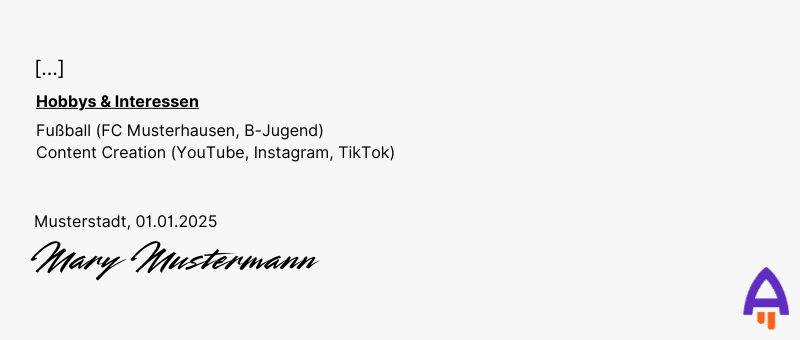
Bewerbung und Lebenslauf unterschreiben: Wie muss die Unterschrift aussehen?
Wie deine Unterschrift unter dem Anschreiben oder dem Lebenslauf auszusehen hat, hängt natürlich erst mal von einer Frage ab: Unterschreibst du handschriftlich oder digital?
Papier-Bewerbung handschriftlich unterschreiben
Wenn du deine Bewerbungsunterlagen ausgedruckst und per Post verschickst oder persönlich abgibst, solltest du natürlich auch per Hand unterschreiben. Nimm dazu einen Füller oder Kugelschreiber (auf keinen Fall einen Bleistift!) mit blauer oder schwarzer Tinte. Schreibe deinen gesamten Namen – also Vor- und Nachname. Verwende keine Abkürzungen und achte darauf, dass man deinen Namen auch erkennen kann. Die Unterschrift soll deiner Bewerbung bzw. deinem Lebenslauf Glaubwürdigkeit verleihen, sie muss keinen Coolnesspreis gewinnen.
Tipp: Übe deine Unterschrift
Auch wenn es vollkommen ausreicht, wenn du einfach nur schnörkellos deinen Namen hinschreibst, solltest du die Unterschrift vorher üben. Unterschreibe einige Male so auf einem leeren Blatt Papier, wie du auch auf deiner Bewerbung unterschreiben willst. So sorgst du dafür, dass du die Unterschrift selbstbewusst und ohne Fehler setzt.
Digitale Unterschrift bei einer Online-Bewerbung
Online-Bewerbungen sind mittlerweile der absolute Standard, kaum eine Bewerbung wird heute noch per Post verschickt. Da stellt sich natürlich die Frage: Wie läuft das mit der Unterschrift? Du hast drei Möglichkeiten:
- Du druckst deine Bewerbungsunterlagen aus, unterschreibst per Hand und scannst alles wieder ein.
- Du scannst nur deine Unterschrift ein und fügst sie als Bilddatei deinen Unterlagen hinzu.
- Du erstellst eine digitale Unterschrift mit spezieller Software.
Unterschrift einscannen und einfügen: Wie geht das?
Schritt 1: Vorbereitung
- Nimm ein weißes Blatt Papier und einen dunklen Stift (am besten Kugelschreiber oder Füller in Blau oder Schwarz).
- Schreibe deine Unterschrift groß und deutlich darauf – lass genügend Platz um sie herum, damit sie später leichter bearbeitet werden kann.
Schritt 2: Einscannen
- Lege das Blatt Papier in deinen Scanner.
- Öffne die Scansoftware auf deinem Computer.
- Scanne das Dokument mit einer Auflösung von mindestens 1.000x300px ein, damit die Unterschrift scharf genug ist.
- Speichere die Datei als PNG oder JPEG.
Unterschrift einscannen ohne Scanner
Du hast keinen Scanner zuhause? Null Problemo: Ein Smartphone hast du ja bestimmt. Fotografiere das Blatt mit deiner Unterschrift frontal von oben – bei gutem Licht, möglichst ohne Schatten und mit der höchsten Auflösung. Schick dir das Bild dann einfach an das Gerät, mit du deine Bewerbungsunterlagen erstellst und mach mit Schritt 3 weiter.
Schritt 3: Hintergrund entfernen (optional, aber empfehlenswert)
- Öffne die Datei in einem Bildbearbeitungsprogramm wie Paint (Windows), Preview/Vorschau (Mac) oder einem Tool wie Canva oder PhotoShop.
- Schneide die Unterschrift aus. Anschließend kannst du noch den weißen Hintergrund entfernen – Programme wie Canva oder PhotoShop haben Funktionen, die das auf einen Klick für dich erledigen. Speichere das Ergebnis erneut als PNG.
Schritt 4: Unterschrift einfügen
- Öffne deinen Lebenslauf in einem Textverarbeitungsprogramm wie Microsoft Word oder OpenOffice.
- Gehe zum Ende des Dokuments, wo du deine Unterschrift platzieren möchtest.
- Klicke auf Einfügen > Bild und wähle die eingespeicherte Unterschrift aus.
- Passe die Größe und Position der Unterschrift an, bis sie proportional und professionell aussieht.
Digitale Unterschrift: Was ist das und wie geht’s?
Unter einer digitalen Unterschrift versteht man normalerweise eine Unterschrift, die mit spezieller Software erstellt und so in ein Dokument eingefügt wird.
- Besorge dir Software mit Signatur-Funktion wie z. B. Adobe Acrobat und öffne darin die Dokumente, die du digital unterschreiben willst.
- Wähle die Signaturfunktion aus und erstelle deine digitale Unterschrift. Dazu hast du zwei Möglichkeiten, je nach Gerät. Entweder du nutzt den Touchscreen deines Tablets oder Smartphones (mit deinem Finger oder einem speziellen Grafik-Stift). Oder du zeichnest die Unterschrift mit der Maus oder dem Trackpad deines Laptops.
- Speichere die Unterschrift für zukünftige Bewerbungen.
- Platziere die Unterschrift an der gewünschten Position und passe die Größe an.
- Speichere die Bewerbung ab und exportiere sie. Fertig!
Das könnte dich ebenfalls interessieren!
Bewerbungsvorlagen

Bewerbungsvorlagen
Lebenslauf: Alle Infos
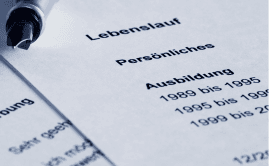
Lebenslauf: Alle Infos
Alle Bewerbungsratgeber
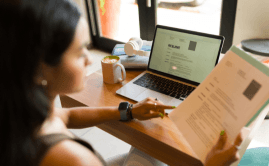
Alle Bewerbungsratgeber
Für diesen Schritt brauchen wir noch eine gültige E-Mail-Adresse von dir. Bitte hinterlege sie in deinem Account.
Schon erledigt.